So speichern Sie den Telegramm-Chat-Verlauf
Telegram ist eine erstaunliche App und ihre Funktionen sind genug, um jeden zu überraschen. Die einzigartigen Funktionen der App wie die Verfügbarkeit verschiedener Bots, Zugriff des Benutzers auf verschiedene coole Kanäle und verschiedene Gruppen machen Telegram zur besten Messaging-App aller Zeiten. Eine einzigartige Funktion dieser App ist, dass Sie den Chatverlauf von Telegram lokal auf Ihrem Gerät speichern können.
Nun stellt sich die Frage, warum müssen wir den Chatverlauf speichern und lokal exportieren? Nun, einige möchten es vielleicht der Erinnerung wegen speichern, während andere es als eine Art Backup aufbewahren möchten. Aber wie auch immer, Tatsache ist, dass es tatsächlich möglich ist, dies zu tun.
Leider erlaubt die mobile Telegram-App das Exportieren von Chats nicht, aber der Desktop und das Telegram-Web machen diese Aufgabe möglich, und wir werden die Methoden mit beiden zeigen. Mit ihnen können Sie ganz einfach Telegram-Chats auf Windows-PCs oder Macs speichern.
Inhalt
Speichern Sie den Telegramm-Chat-Verlauf von der Desktop-App
Einzelne Chats exportieren
Obwohl Ihr Chatverlauf auf Telegram aufgrund seiner Cloud-basierten Server immer sicher bleibt, können Sie dies auch dann tun, wenn Sie Ihre Konversation mit jemandem lokal speichern möchten.
1. Starten Sie die Telegram-App auf Ihrem Desktop und öffnen Sie den Kontakt, für den Sie den Chat exportieren möchten.
2. Klicken Sie nun auf Drei-Punkt-Symbol oben rechts auf dem Bildschirm. Klicken Sie unter den verschiedenen verfügbaren Optionen auf die Chatverlauf exportieren.
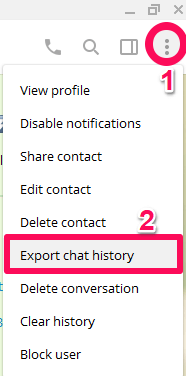
3. Unmittelbar nach dem Klicken a Chat-Exporteinstellungen Fenster erscheint. Hier können Sie verschiedene Dateien wie Fotos oder Videos auswählen, die Sie zusammen mit Ihren Chats exportieren möchten. Sie können auch die Größenbeschränkung der zu übertragenden Datei festlegen, indem Sie den angegebenen Balken hin und her bewegen. Die Auswahl des Download-Pfads ist ebenso möglich wie die Daten, zwischen denen Sie herunterladen möchten.
4. Klicke auf EXPORT im selben Fenster, nachdem alle Anpassungen vorgenommen wurden.
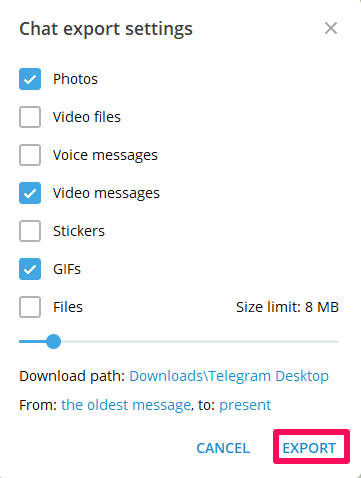
5. Sobald die Datei fertig ist, klicken Sie auf MEINE DATEN ZEIGEN um die Datei anzuzeigen.
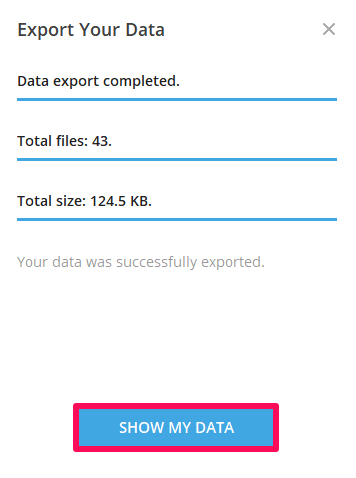
Die exportierte Datei liegt im HTML-Format vor, sodass sie mit jedem Browser geöffnet werden kann.
Speichern aller Telegrammdaten
Die oben beschriebene Methode ist gut, wenn Sie die Daten eines bestimmten Chats speichern möchten. Aber was ist, wenn Sie die vollständigen Daten Ihres Telegram-Kontos griffbereit haben möchten? Es wird ein sehr langwieriger und umständlicher Prozess, wenn wir uns für die obige Methode entscheiden, da Sie die Daten für jeden Kontakt einzeln speichern müssen. Telegram versteht Ihre Probleme und hat deshalb eine Funktion, mit der Sie den gesamten Chatverlauf und andere Daten auf einmal speichern können.
1. Starten Sie die Telegram-App auf Ihrem Desktop und klicken Sie auf die dreizeilig Symbol oben links.
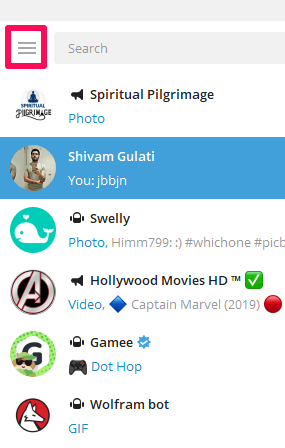
2. Klicke auf Account Einstellungen Option danach.
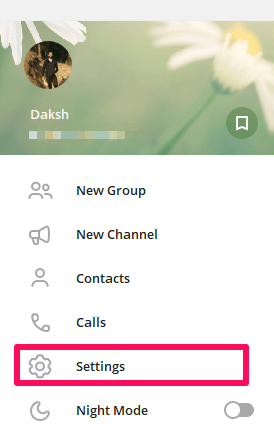
3. Nun öffnet sich ein Popup-Fenster. Klick auf das Fortgeschritten .
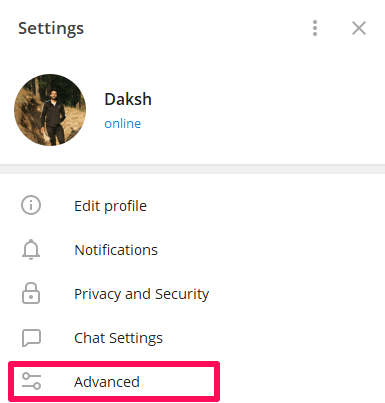
4. Wählen Sie danach Telegrammdaten exportieren aus den verschiedenen Optionen.
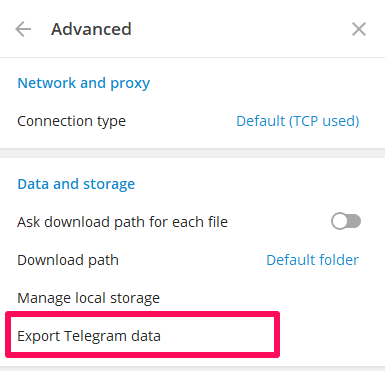
5. Im nächsten Fenster können Sie die Daten auswählen, die Sie in Ihre exportierte Datei aufnehmen möchten. Dies können persönliche Chats, Kontaktlisten, Kontoinformationen, Gruppenchats, Fotos, GIFs und alle anderen Dinge sein, die in Ihrem Telegram-Konto vorhanden sind. Wie zuvor können Sie die Größe Ihrer Daten begrenzen und auch den Speicherort Ihres Downloads auswählen. Auch beim Format kann zwischen menschenlesbarem HTML und maschinenlesbarem JSON gewählt werden. Klicken Sie abschließend auf EXPORT.
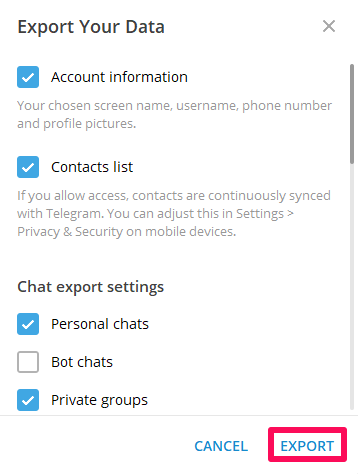
6. Klicken Sie jetzt einfach auf MEINE DATEN ZEIGEN wie zuvor, um die auf Ihrem Gerät gespeicherten Telegrammdaten anzuzeigen.
Exportieren Sie Telegramm-Chats aus Telegram Web
Wenn Sie die Desktop-App von Telegram nicht verwenden, aber dennoch den Chatverlauf exportieren möchten, steht Ihnen eine weitere Option zur Verfügung. Mit Telegram Web kann die Aufgabe gelöst werden und der Prozess ist wirklich einfach. Sie müssen nur eine Erweiterung zu Ihrem Chrome-Browser hinzufügen.
1. Verwendung Chrome Web Store, Fügen Telegramm-Chat-Verlauf speichern Erweiterung zu Ihrem Chrom.
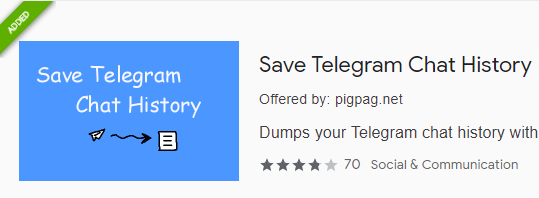
2. Öffnen Sie nun Telegram Web und wählen Sie den Chat aus, für den Sie den Chatverlauf exportieren möchten.
3. Klicken Sie danach auf die Erweiterungssymbol rechts oben verfügbar. Die Erweiterung extrahiert automatisch die Konversation und Sie müssen nur auf klicken Speichern Symbol unten angegeben.
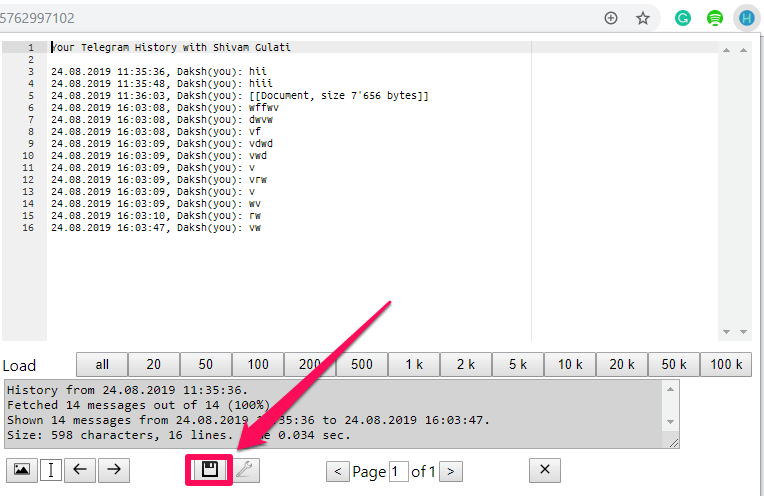
Ihr Chatverlauf wird schließlich in Form eines Dokuments auf Ihrem Windows-PC oder Mac gespeichert. Sie können die Datei finden und Ihre Konversationen lesen, ohne Telegramm jetzt zu verwenden. Diese Methode hat einen Nachteil gegenüber der Methode mit der Telegram-Desktop-App. Der Benutzer kann die Textnachrichten einfach speichern, aber das Speichern von Fotos, Videos oder irgendetwas anderem ist nicht möglich.
Lesen Sie auch: So erstellen Sie Umfragen auf Telegram
Fazit
Die Verwendung von Telegram macht immer so viel Spaß. Die Entwickler der App versuchen ständig, unsere Erfahrung mit der App zu verbessern, und deshalb können wir unsere Chats und andere Daten so einfach über die App exportieren. Wir hoffen, dass sie die Speicherfunktion bald auch zu ihrer mobilen App hinzufügen, aber bis dahin müssen wir die Desktop-App und das Telegram Web nutzen, um die Arbeit zu erledigen.
Neueste Artikel